Az első lépés a szolgáltatás előfizetése. A CyberGhost csapat kedves vendégeinknek korlátlan VPN hozzáférést kínál egyszerűen Havonta 2,75 USD. Miután letöltötte a telepítő fájlt a számítógépére a CyberGhost webhelyről, rendszergazdaként kell futtatnia a telepítési folyamat megkezdéséhez. Ez figyelmeztetést jelenít meg arról, hogy egy program módosítani akarja a gépet. Engedje meg, és megjelenik a CyberGhost licenc képernyő. Fogadja el a TOS megállapodást, és a CyberGhost VPN 7 Windows kliensszoftver folytatja a letöltést.

Fiók regisztráció / Bejelentkezés
Rövid idő elteltével megnyílik a fiók létrehozása / bejelentkezés képernyő. Ha még nem rendelkezik CyberGhost VPN-fiókkal:
- Először hozzon létre egy CyberGhost VPN-fiókot a saját webhelyükön.
- Ezután megerősítő e-mailt küldünk a CyberGhost-tól. Ellenőrizze a Beérkezett üzenetek mappában az e-mailt, és kattintson a mellékelt megerősítő linkre. Ezután térjen vissza a CyberGhost alkalmazáshoz.
- Miután visszatért az ügyfélhez, kattintson a „Vissza a bejelentkezésre” elemre, és írja be újonnan létrehozott fiókját „Felhasználónév” és „Jelszó”..
- Végül válassza a „Bejelentkezés” lehetőséget a szolgáltatás igénybevételének megkezdéséhez.
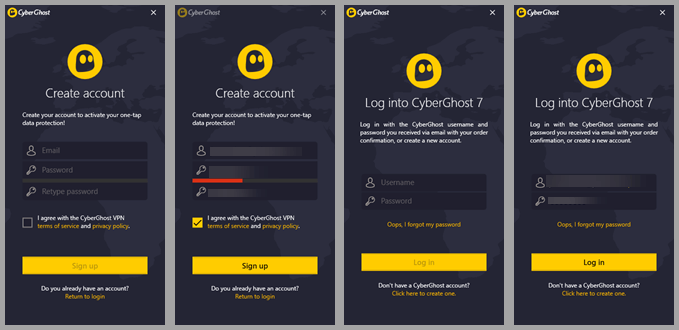
CyberGhost VPN Windows App irányítópult
Mielőtt az alkalmazást csatlakoznánk a CyberGhost szolgáltatáshoz, vizsgáljuk meg részletesebben annak fő műszerfalát. Ezeket az adatokat 1-7-re jelöltük:
- Az ügyfélvezérlők (1) a szoftver megjelenítésének vezérlésére szolgálnak. Lecsökkentheti a Windows tálcára, megjelenítheti a teljes oldalt, vagy elküldheti a tálcára.
- Támogatási ikon (2) – lehetővé teszi, hogy visszajelzést küldjön, vagy válaszokat kapjon az esetleges problémáira. Az űrlap fent látható.
- Válasszon támogatott nyelvet és témát (Általános visszajelzés; Hibajelentés vagy Funkciójavaslat)
- Írja be a “Név”, “E-mail” és “Tárgy”.
- Röviden írja le javaslatát vagy problémáját, és csatoljon hasznos fájlokat.
- Végül kattintson a „Visszajelzés küldése” gombra.
- A „Legjobb kiszolgáló hely” -hez történő csatlakozás néhány további részletet szemléltet: (4) csatlakozási üzenet, (5) hálózati kapcsoló és a legjobb szerver kiválasztása (6). Gyors kapcsolat létrehozásához válassza ki a szervert a lefelé mutató nyílra kattintva. Ez megjeleníti a legjobb vagy utoljára használt szervert, amelyet különféle kedvencek követnek. Ezután kapcsolja be a főkapcsolót. Ez befejezi a VPN szerver kapcsolatot.
- Ha a Csatlakozva ”mező alján található fülre kattint, láthatja a kapcsolat statisztikáit. Ide tartoznak az „aktuális sebesség (kbps)”, „maximális elérés (kbps)”, „letöltött mennyiség (Gb)” és a csatlakoztatott idő (óra: perc).
- Végül az ügyfélmenü (3) segítségével visszajelzést küldhet, módosíthatja a beállításokat, megnézheti a fiókadatokat, kijelentkezhet az aktuális fiókból, és kiléphet a CyberGhost VPN szoftverből..
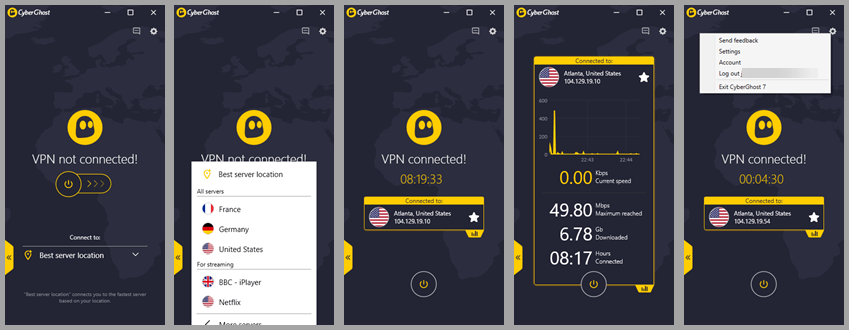
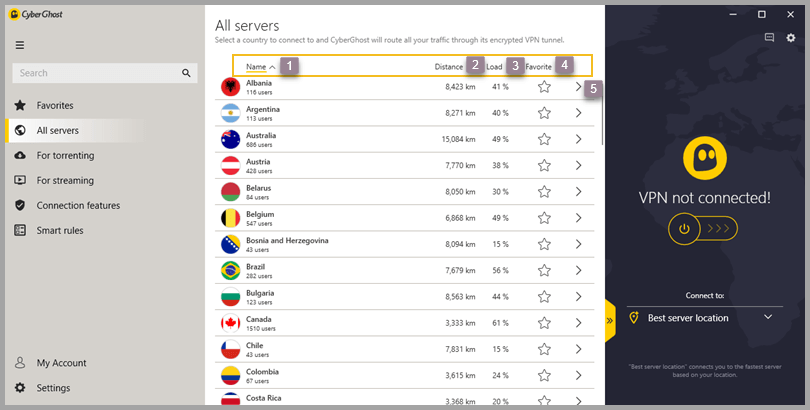
A CyberGhost VPN alkalmazás funkciói, szabályai és beállításai
Csatlakozás jellemzői
Ezeknek a funkcióknak a bekapcsolása extra adatvédelmi és biztonsági rétegeket biztosít a CyberGhost VPN szolgáltatáshoz. Ezek a szolgáltatások a következőket tartalmazzák:
- Hirdetés blokkolása – lehetővé teszi a weboldalak gyorsabb betöltését, kevésbé rendetlenségét és könnyebben olvashatóságát.
- Blokkolja a rosszindulatú webhelyeket – a potenciálisan veszélyes webhelyek felismerésével és blokkolásával segít megvédeni az internetet szörfözés közben.
- Az online követés blokkolása – megakadályozza, hogy a követők figyeljék az internetes szokásait, és online profilt készítsenek az Ön számára. Ez növeli az internetes adatvédelmet.
- Automatizált HTTPS átirányítás – Ez jobb adatvédelmet és biztonságot nyújthat, ha arra kényszeríti az URL-eket, hogy használják a HTTPS-kapcsolatokat, ha rendelkezésre állnak. Ez teljes körű titkosítást biztosít a CyberGhost VPN szolgáltatás használata közben.
- Adattömörítés – ki kell hagyni, kivéve, ha olyan mobil kapcsolatot használ, amely az adatokért díjat fizet, mint például a mobilhálózat.
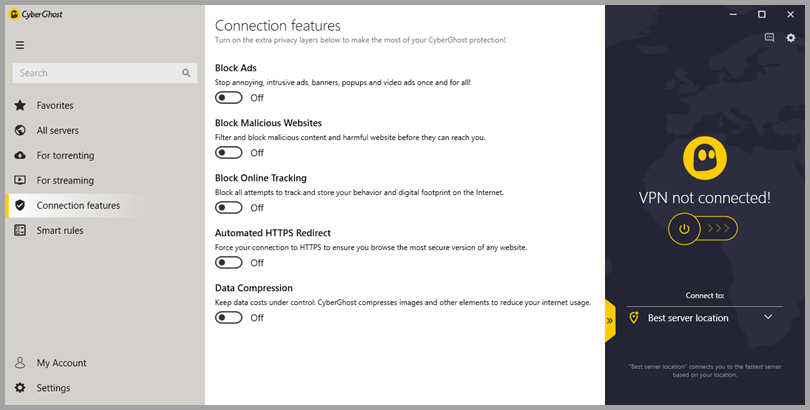
Intelligens szabályok
Az intelligens szabályok lehetővé teszik a triggerek beállítását az online adatvédelem teljes ellenőrzéséhez a CyberGhost VPN hálózat használata közben. Ezeket három fő típusú szabályra osztják: Indítás, Wi-Fi védelem és Kivételek.
Intelligens szabályok: Indítás
Az indítási szabályok lehetővé teszik, hogy Ön döntse el, miként és mikor nyílik meg a szoftver. Ide tartoznak a következők
- Automatikus indítás – elindítja a CyberGhost klienst, amikor a Windows elkezdi annak biztosítását, hogy számítógépének vagy táblagépének használatakor mindig biztonságban van.
- Auto-connect – automatikusan összeköti Önt az utolsó ismert helyével, amikor az ügyfélszoftver megnyílik.
- Automatikus indítás – amikor csatlakozik egy CyberGhost VPN szerverhez. Ez általában az alapértelmezett böngésző inkognitómódban a legjobb adatvédelem érdekében.
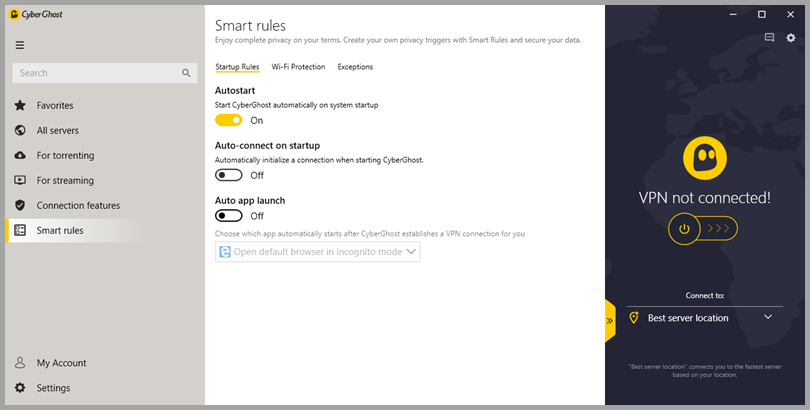
Intelligens szabályok: Hotspotok Wi-Fi védelme
Amint a CyberGhost fut, képes felismerni a környező WiFi hálózatokban bekövetkező változásokat. Ezek a szabályok lehetővé teszik, hogy meghatározza, hogyan reagáljon a CyberGhost ezekre a változásokra. Megadhat műveleteket a következő hálózati kategóriákban:
- Új titkosított Wi-Fi – jelszóval védett új hálózatokra utal.
- Új nyitott Wi-Fi – új, védelem nélküli hálózatokra utal.
- Ismert Wi-Fi hálózatok – tartalmazzon olyan hálózatokat, amelyekhez korábban csatlakozott.
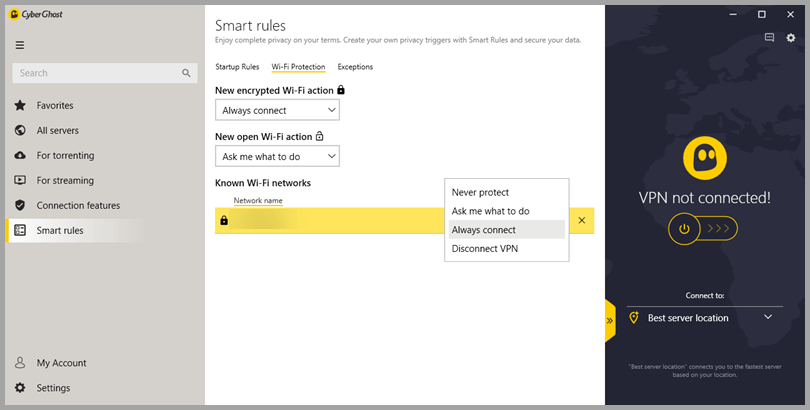
Intelligens szabályok: Weboldal kivételek
Az utolsó intelligens szabály lehetővé teszi a webhelyek kizárását a VPN-alagútból. Alapértelmezés szerint a kivételek le vannak tiltva. A kizárást úgy hozhatja létre, hogy beírja a webhely URL-jét, és hozzáadja azt a kizárási listához. Miután hozzáadott egy weboldalt a listához, megváltoztathatja annak aktív állapotát (be-ki, ki – nem zárja ki). Törölheti azt a kizárási listáról. A kivételek csak az OpenVPN protokollal működnek, tehát az alkalmazás alapértelmezés szerint működik, ha a kivételek engedélyezve vannak.
 Beállítások
Beállítások
Kétféle beállításuk van a CyberGhost Windows kliensben: Általános és Csatlakozás.
Beállítások: Általános
Ez a két általános beállítás, amelyet beállíthat a CyberGhost szoftver vezérlésére. Ezek a következők:
- Nyelv – lehetővé teszi a Windows szoftver által használt nyelv kiválasztását. Választhat angol, német, francia, olasz, spanyol, román, lengyel, orosz és portugál nyelven. Mivel a nyelvek megváltoztatásához újra kell indítania az ügyfelet, az „Alkalmaz” gombra kattintva újraindíthatja a szoftvert.
- Beállítások alaphelyzetbe állítása – megváltoztatja a CyberGhost alkalmazás összes beállításait a telepítési alapértelmezett értékre. Ide tartoznak a Csatlakozás funkciói, az Intelligens szabályok és a Beállítások részei.
Beállítások: Csatlakozás
A kapcsolatbeállítások elsősorban a használt VPN-protokollt vagy a DNS-szivárgások elleni védelmet érintik. Az adatok biztonságával kapcsolatos kapcsolatbeállítások a következők:
- VPN protokoll – lehetővé teszi, hogy kiválassza azt a VPN-protokollt, amellyel kapcsolódni szeretne a CyberGhost szolgáltatáshoz. Választhat a Windows biztonságos protokolljai közül: az OpenVPN, az IKEv2 és az L2TP. Az L2TP és az IKEv2 natív Windows programok, amelyeket a Microsoft nyújt, míg az OpenVPN egy ingyenes szoftver (a GNU GPL alatt), és az OpenVPN Technologies, Inc. szolgáltatja. Az alapértelmezés az ‘Automatikus kiválasztás’, az ügyfél pedig alapértelmezés szerint az IKEv2 lesz (Windows 7-től kezdve). Ha nem sikerül kapcsolatot létesíteni, az ügyfél az OpenVPN-re vált. Az L2TP egy másik biztonságos lehetőséget kínál, ha kapcsolódási problémák merülnek fel. A PPTP-t már nem választják, mert már nem tekinthetők biztonságosnak.
- Használjon TCP-t az UDP helyett – csatlakozásokhoz (Csak OpenVPN). Alapértelmezés szerint a CyberGhost UDP-t használ a kapcsolataihoz. Az UDP gyorsabb a korlátozott adathibák ellenőrzése miatt. A hátránya, hogy a letöltések hirtelen megszakadhatnak vagy megsérülhetnek, és a csomagok elveszhetnek, pl. amikor online játékokat játszik. A TCP stabilabb kapcsolatokat biztosít a fokozott hibaellenőrzés miatt. Ez a stabilitás azonban a sebesség rovására történik.
- Használjon véletlenszerű portot – kapcsolódni (Csak OpenVPN): Ez az opció lehetővé teszi a CyberGhost számára, hogy kapcsolatot létesítsen egy véletlenszerűen kiválasztott porton keresztül. Ezt a portot minden új kapcsolat megváltoztatja. Ez megnehezíti a rögzített port helyett, amely megkönnyíti a tartalomszolgáltatók számára a CyberGhost kapcsolatok lelassítását vagy blokkolását. A porttartomány bármikor megváltoztatható, ha szükséges, és az összes portot belsőleg a tűzfalszabályok védik.
- DNS szivárgás elleni védelem – aktiválja az IPv4 szivárgás elleni védelmet a belső CyberGhost DNS szerver használatával az internetszolgáltató helyett. Ez segíti a cenzúra és az egyéb internetes manipulációk elleni védelmet is.
- Az IPv6 kapcsolatok letiltása – amikor csatlakozik a VPN szolgáltatáshoz. Ez megóvja a CyberGhost VPN alagúton kívül futó IPv6 forgalom adatszivárgását. Aktiválja ezt a beállítást, ha olyan böngészőt használ, amely érzékeny a WebRTC szivárgásokra. Blokkolja az összes IPv6 forgalmat, és csak az IPv4 forgalmat engedélyezi.
- Javítson virtuális hálózati kártyát – lehetővé teszi az eredeti CyberGhost szoftver illesztőprogramok javítását, ha problémák merülnek fel.
Saját fiók információ képernyő
Az utolsó menüpont, amelyet meg akarunk nézni, mielőtt a Windows klienst használnánk a CyberGhost hálózathoz való kapcsolódáshoz, a Saját fiók képernyő. Ekkor megjelenik a „Felhasználónév”, „E-mail cím” és a „Tervezési információk”.
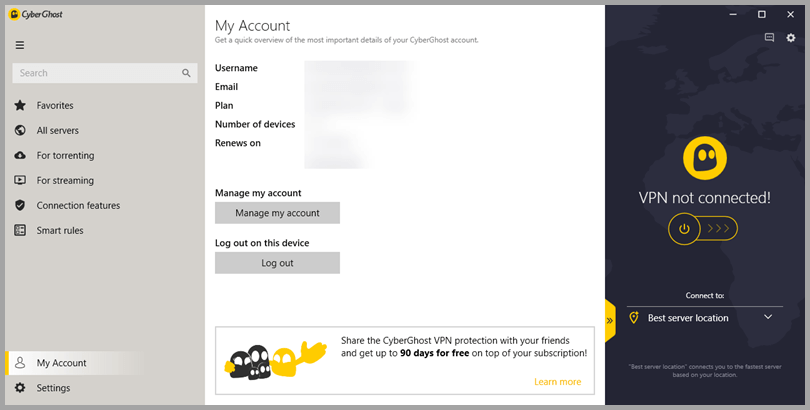
Csatlakozás a CyberGhost hálózathoz
Sokféle módon választhat VPN-kiszolgálót a CyberGhost VPN-szolgáltatáshoz történő kapcsolódáshoz. Ezek közül a leggyorsabb és legegyszerűbb a kedvenc kiválasztása és az ahhoz való csatlakozás. Csatlakozhat országonként vagy helyi kiszolgálónként is. Végül kiválaszthat egy adott VPN-célra optimalizált szervert.
Csatlakozás egy kedvenc VPN helyhez
A Kedvencek fül gyors és egyszerű módszert kínál a hasznos VPN-elválasztó kapcsolatokkal való lépésre. A kedvenceket sárga csillag jelzi az ország helyének vagy a szerver nevének mellett. A megjelenített kedvencek az alkalmazás által telepített alapértelmezett beállítások.
Az egyik módja annak, hogy miként csatlakozhat egy kedvenc helyhez, először le kell választania a jelenlegi szerverről. Ezután válasszon egy új kedvenc helyet rákattintással. Végül kapcsolja be a kapcsolót „Be” az új kapcsolat befejezéséhez.
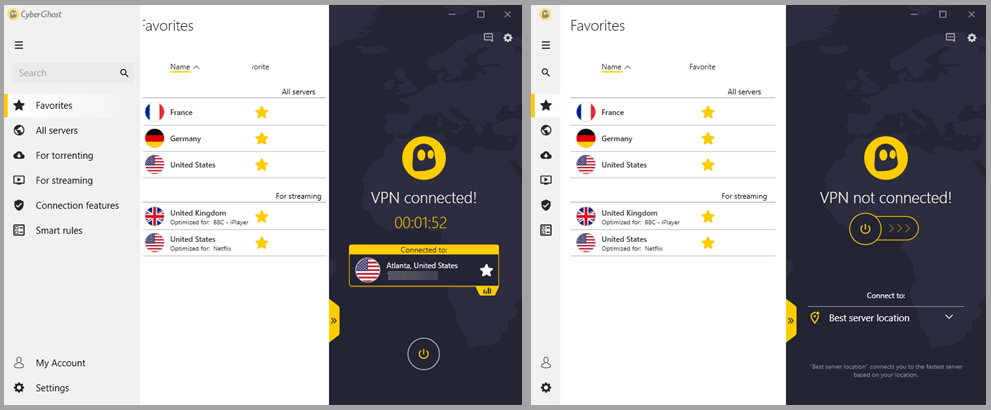
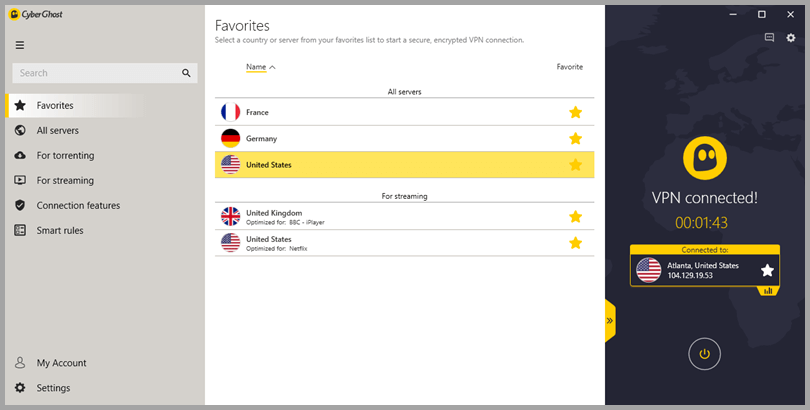
Csatlakozás az összes VPN-kiszolgálóval
Amikor az „Összes kiszolgáló” lapon csatlakozik, dönthet úgy, hogy csatlakozik egy adott országhoz vagy egy helyi kiszolgálóhoz egy adott helyen. Nézzük meg, hogyan lehet ezt megtenni most. Először az országlistát rendezi a következők szerint: (1) “Név”, (2) “Távolság”, (3) “Betöltés (%)” vagy (4) “Kedvenc”. Alapértelmezés szerint a helyek ábécé sorrendben vannak megadva, az ország neve alapján. Az aktuális felhasználók száma szintén megjelenik az egyes helyeknél.
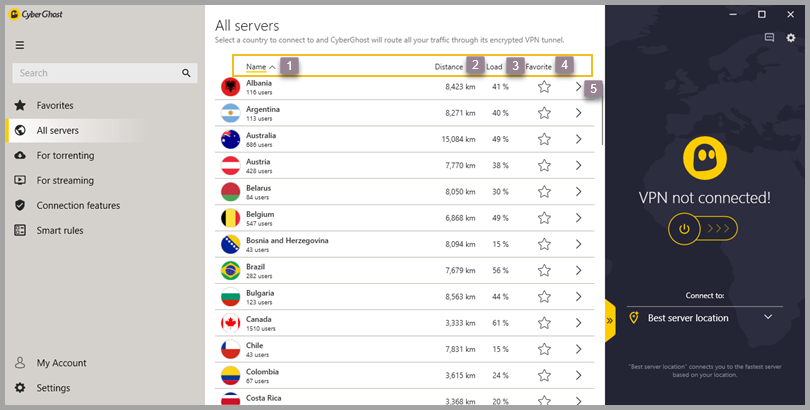
Ez a lista az alábbiak szerint rendezhető: (1) „Név”, (2) „Ping”, (3) „Távolság”, (4) „Betöltés (%)” vagy (5) „Kedvenc”. A ping oszlopra kattintva újra kiszámítja a ping értékeket (ms). A név most tartalmazza a tiranai helyi albán szerverek listáját. A ping és a betöltési értékek alacsony kombinációjával rendelkező kiszolgáló kiválasztásával gyors kiszolgálót kell biztosítani abban a helyen.
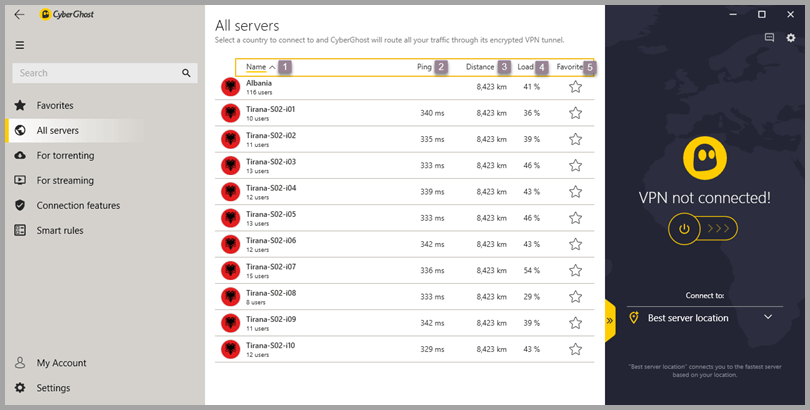

Most csatlakozzunk a helyünk legjobb ausztrál szerveréhez. A helyi kiszolgálók tömörítéséhez válassza az összes kiszolgálót vagy a hátsó nyílot. Ezúttal válassza a Fehéroroszország kedvencét. Ezután kattintson duplán az ausztrál helyre. A szoftver automatikusan kiválaszt egy gyors kiszolgálót, és befejezi a kapcsolatot.
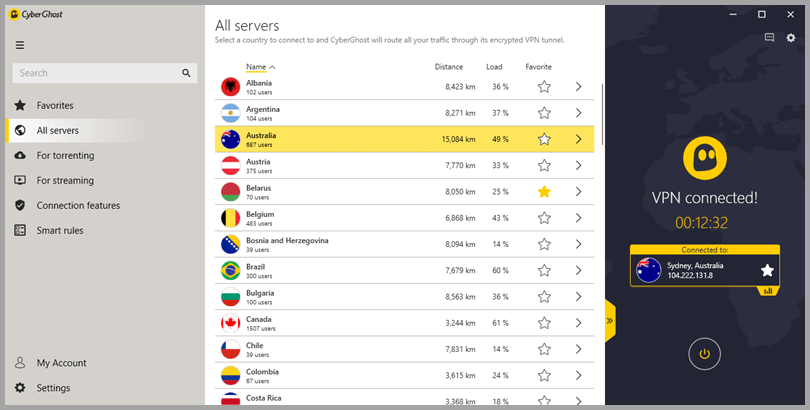
Csatlakozás a VPN által optimalizált szerverhez Cél
A CyberGhost kliens lehetővé teszi, hogy két különböző célból csatlakozzon az optimalizált kiszolgálókhoz. Kiválaszthat egy országot torrent fájlokhoz vagy egy országot a média streamingjéhez olyan tartalomszolgáltatóval, mint az US-Netflix, az Egyesült Királyság-BBC iPlayer, a Németország-Zattoo és mások.
CyberGhost VPN szerver kiválasztása a Torrenthez
A torrentekre optimalizált szerverhez való csatlakozáshoz csak a „Torerenting” listát kell kiválasztani. Ezután válasszon egy helyet, ahol át kell torrentolnia. Végül kattintson duplán a nevére, mint ebben az esetben Hollandia esetében. Rövid időn belül csatlakozni fog egy gyors kiszolgálóhoz a választott helyen, amely lehetővé teszi a torrenteket. Válassza ki Hollandiát a torrent kedvenc helyének is.
CyberGhost VPN szerver kiválasztása a média streaminghez
A megfelelő szerver kiválasztása a streaming média tartalomkönyvtárának optimalizálásához magában foglalja a könyvtár helyének és a tartalomszolgáltatónak a kiválasztását. Erre példa az US-Netflix vagy a German-Netflix.
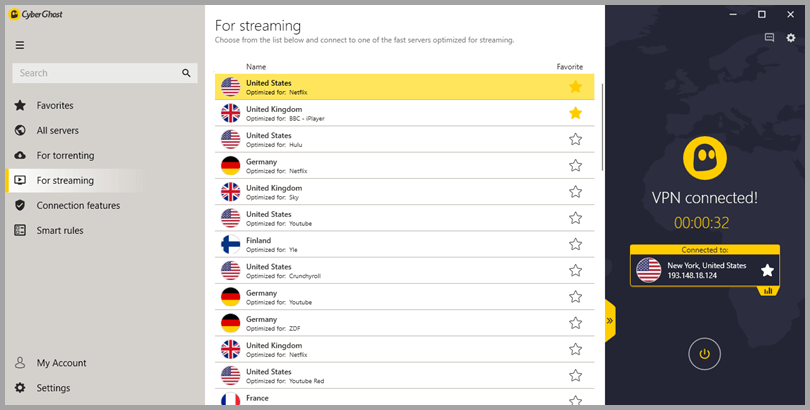
Mielőtt megnéznénk az ügyfél futtatását a tálcáról, nézzük meg végül a „Kedvenceket”, hogy megnézze, hogyan jelennek meg az általunk hozzáadott kedvencek. Az alapértelmezett „Minden szerver” mellett a Fehéroroszország és a Tirana-S02-i09 kedvencei is vannak. Ez szemlélteti, hogy a kedvencek lehetnek országos vagy helyi szerverek. Most is van egy új kategória a letöltésre, amelynek Hollandia torrent kedvence van. Végül, gőzölgő kedvenceink változatlanok maradnak.
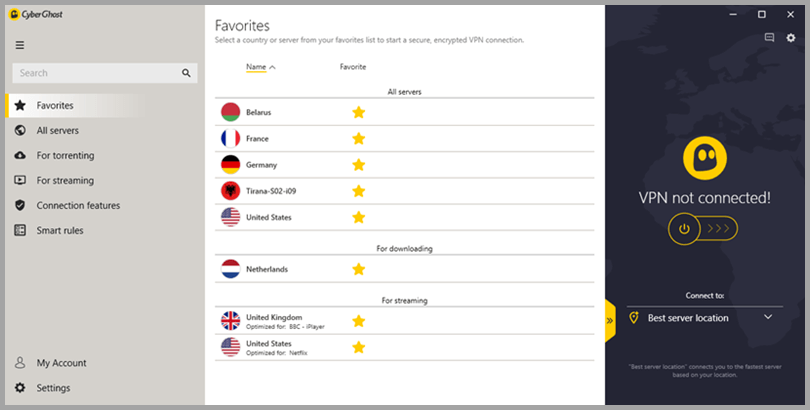
A CyberGhost Windows kliens futtatása a tálcáról
Ha minimalizálni kívánja a CyberGhost alkalmazás által használt asztali helyet, akkor futtathatja a tálcáról. Csökkentse az ügyfelet a tálcára úgy, hogy rákattint az „x” elemre az ügyfél vezérlő területén az irányítópult tetején. Az ügyfelet a következő ikon jelzi, amely azt jelzi, hogy a VPN nincs csatlakoztatva.
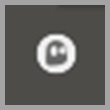
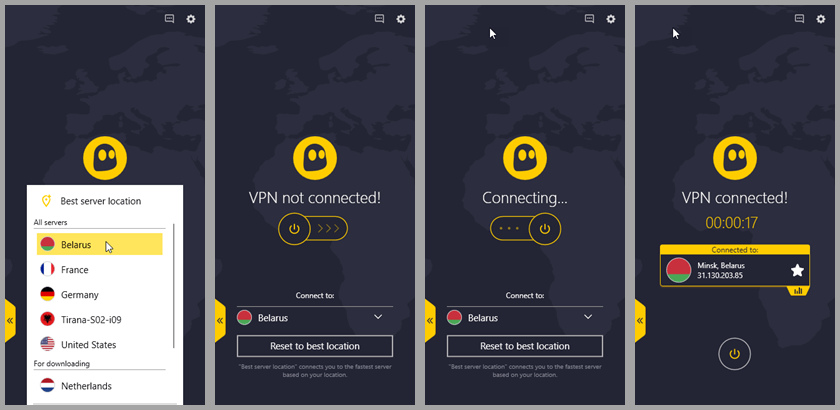
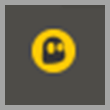

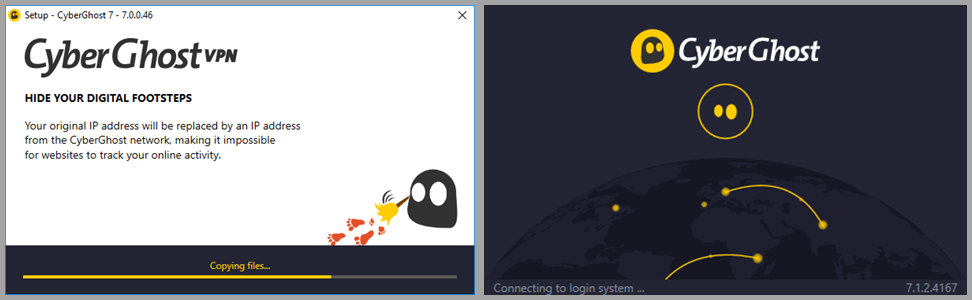
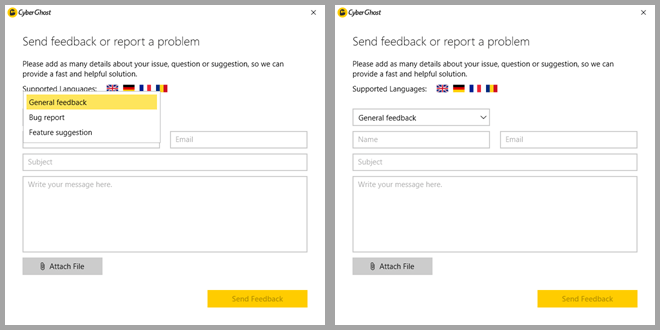
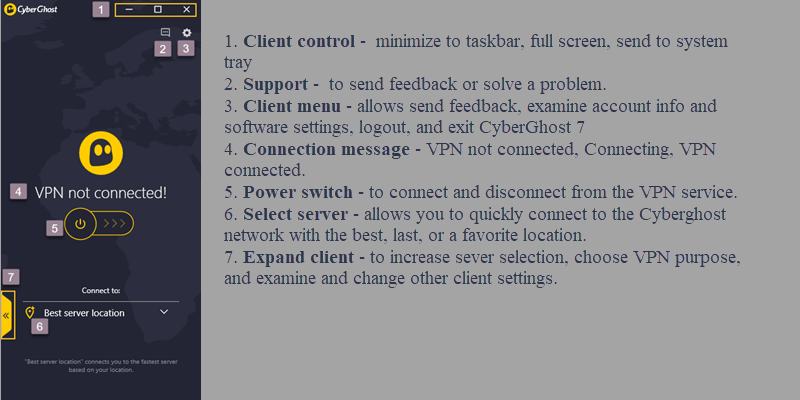
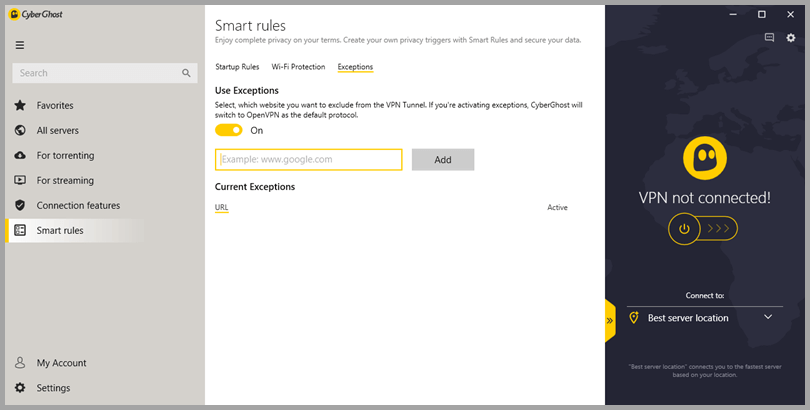 Beállítások
Beállítások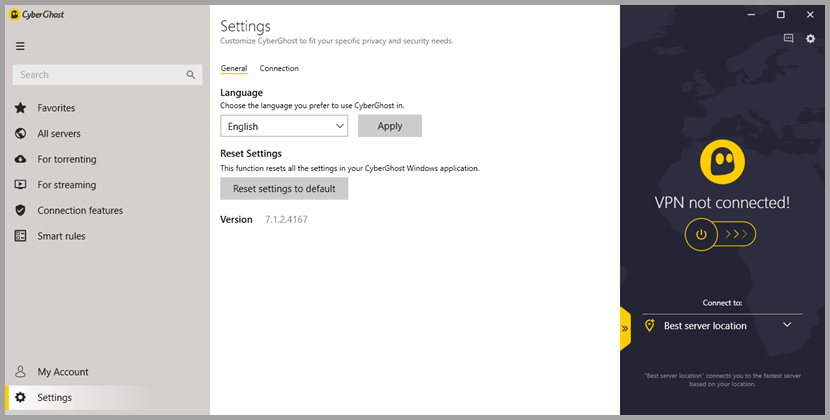
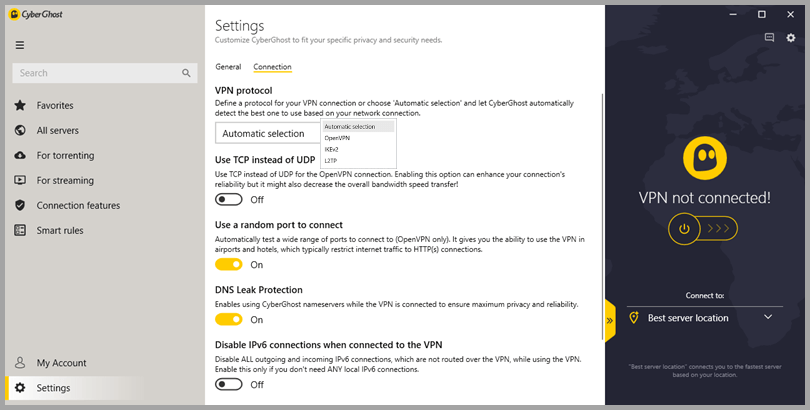
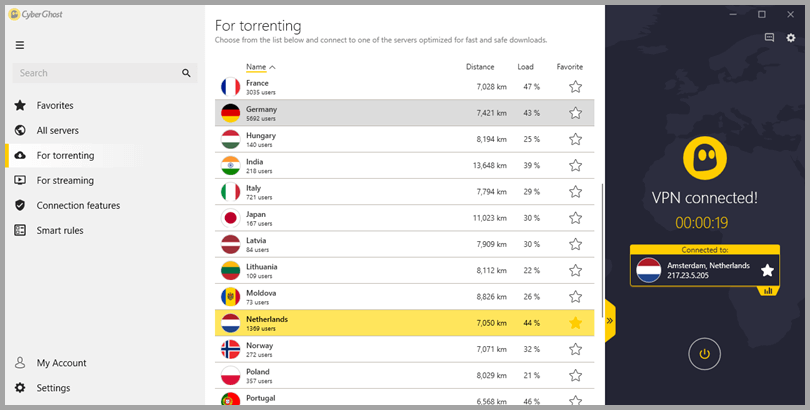

okat, vagy kiléphet a szolgáltatásból. A CyberGhost VPN szolgáltatás előfizetése és telepítése rendkívül egyszerű és gyors. Az alkalmazás irányítópultja könnyen kezelhető, és számos funkcióval rendelkezik, amelyek lehetővé teszik a felhasználók számára, hogy testre szabják a VPN kapcsolatukat az egyéni igényeiknek megfelelően. A CyberGhost csapat kedves vendégeinknek korlátlan VPN hozzáférést kínál egyszerűen Havonta 2,75 USD-ért, így mindenkinek ajánljuk, hogy próbálja ki ezt a fantasztikus szolgáltatást.
okat, vagy kiléphet a szolgáltatásból. A CyberGhost VPN szolgáltatás előfizetése és telepítése rendkívül egyszerű és gyors. Az alkalmazás irányítópultja könnyen kezelhető, és számos funkcióval rendelkezik, amelyek lehetővé teszik a felhasználók számára, hogy testre szabják a VPN kapcsolatukat az egyéni igényeiknek megfelelően. A CyberGhost csapat kedves vendégeinknek korlátlan VPN hozzáférést kínál egyszerűen Havonta 2,75 USD-ért, így mindenkinek ajánljuk, hogy próbálja ki ezt a fantasztikus szolgáltatást.